Comment activer la vue rapide de WooCommerce sur la page de la boutique
Publié: 2022-09-07Avez-vous une boutique en ligne? Besoin d'une méthode plus pratique pour présenter les informations sur le produit ? Vous souhaitez une expérience d'achat plus simple pour vos clients ?
WooCommerce est un addon fantastique pour WordPress qui peut être utilisé pour créer une boutique. Il ne faut pas longtemps pour lancer une boutique virtuelle entièrement fonctionnelle. Cependant, toutes les fonctionnalités natives ne fournissent pas une réponse toute faite pour mettre en valeur vos articles à leur plein potentiel.
L'option d' affichage rapide de WooCommerce en est un exemple.
Cet article vous éclairera sur l'option d'affichage rapide de WooCommerce, vous permettant de l'utiliser dans votre magasin. Nous vous expliquerons également comment configurer l'option d'affichage rapide.
Qu'est-ce que la vue rapide de WooCommerce ?
Comme son nom l'indique, une vue rapide offre une "vue rapide" des marchandises au consommateur. Les informations, les photos et les options disponibles sont affichées dans une fenêtre contextuelle.
Dans une entreprise en ligne régulière, vous parcourriez probablement plusieurs produits sur la page du magasin, puis cliqueriez sur un produit spécifique pour accéder à des informations supplémentaires. Si vous n'êtes pas satisfait de la description et des caractéristiques du produit, vous reviendrez à la page d'accueil du magasin et continuerez la recherche.
À quelle fréquence feriez-vous cet exercice de « va-et-vient » ? Nous faisons des suppositions éclairées jusqu'à ce que vous trouviez le produit idéal ou que vous manquiez de patience.
Et si vous pouviez examiner les détails cruciaux des produits directement sur la page Web du magasin ? Et si la fonction d'affichage rapide n'avait pas besoin que vous visitiez la page d'informations sur le produit ? Ne serait-il pas beaucoup plus pratique de parcourir tous les produits et d'en choisir un ?
Il est ainsi beaucoup plus simple pour vos consommateurs d'ajouter l'article à leur panier sans visiter la page de description du produit. Par conséquent, vous aider à améliorer l'expérience utilisateur. Cela se traduit finalement par une augmentation des ventes de produits.
Pourquoi devriez-vous utiliser la vue rapide de WooCommerce ?
En tant que propriétaire d'une boutique en ligne, vous savez à quel point il est crucial de simplifier l'expérience d'achat de vos clients. Qu'il s'agisse de la facilité avec laquelle un client peut trouver ce qu'il recherche ou de la rapidité avec laquelle un achat peut être effectué, l'amélioration de ces aspects de votre activité en ligne peut augmenter la probabilité qu'un client effectue un achat.
L'option d'affichage rapide est une opportunité perdue parmi les fonctionnalités originales de WooCommerce, étant donné l'importance de montrer vos articles de la meilleure manière possible pour décrocher une transaction.
Plutôt que de parcourir la page de détails du produit, les clients peuvent obtenir un bref aperçu des principales caractéristiques du produit, des photos et des options de personnalisation à l'aide de la fonction d'affichage rapide.
Lorsque vous travaillez avec WordPress, nous pouvons toujours compter sur la recherche d'un plugin utile pour résoudre le problème en question. La bonne nouvelle est que ce problème peut être résolu avec des plugins de vue rapide. En rationalisant l'expérience d'achat de vos consommateurs, vous pouvez augmenter les conversions et les ventes avec le plug-in de vue rapide.
Comment activer la vue rapide de WooCommerce dans la page de la boutique ?
Nous voici donc en train de configurer la vue rapide de WooCommerce. Ne perdons pas de temps et entrons directement dans le processus.
Installer ProductX
Il n'y a pas de grilles de catégories disponibles pour les utilisateurs dans WordPress. Pour le faire fonctionner sur notre site Web, nous devons inclure un plugin développé par un tiers. En tant que l'un des plugins les plus remarquables pour créer une grille comme celle-ci possible dans une boutique WooCommerce, ProductX est une excellente option. Dans un premier temps, configurons ce plugin.
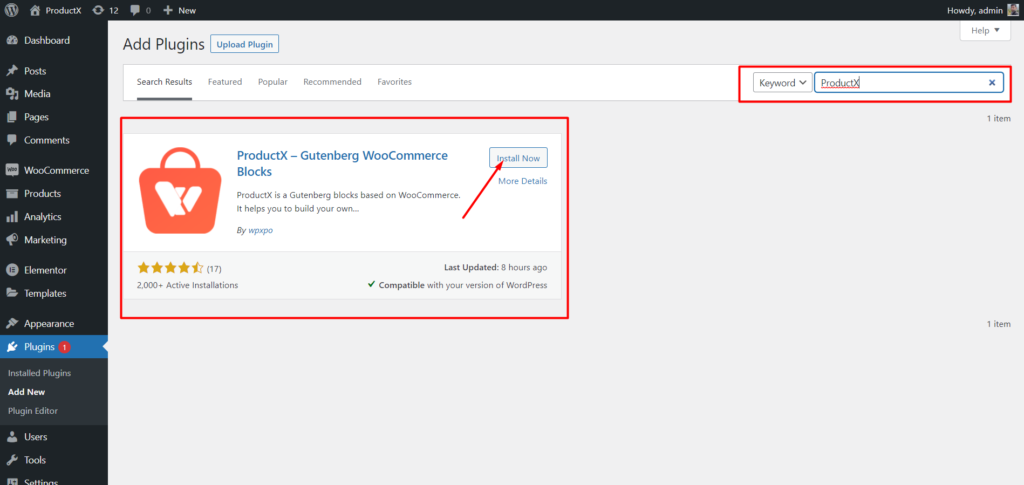
- Ouvrez le menu Plugins dans le tableau de bord WordPress.
- Ensuite, installez le plugin en cliquant sur l'option "Ajouter un nouveau".
- Essayez de taper "ProductX" dans la barre de recherche, puis appuyez sur le bouton "Installer".
- Cliquez sur le bouton "Activer" après avoir installé le plugin ProductX.
Activation de la vue rapide de WooCommerce
Après avoir installé ProductX, vous devez l'activer pour utiliser l'option d'affichage rapide de WooCommerce.
Tout ce que tu dois faire est:
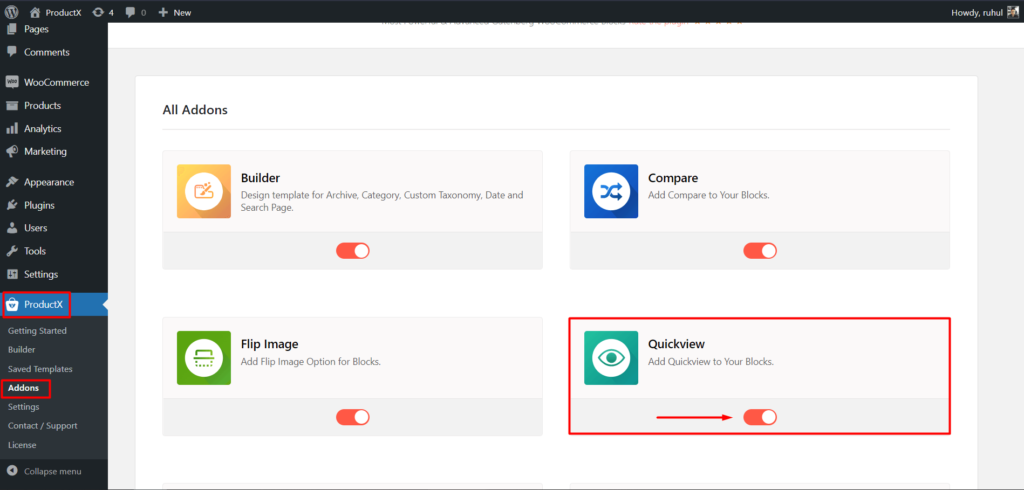
- Dans le tableau de bord WordPress, sélectionnez ProductX et accédez à Addons.
- Ensuite, sur la page de l'addon, activez la vue rapide en basculant le bouton.
Vous avez maintenant activé avec succès le bouton d'affichage rapide de votre page de boutique.
Créer un nouveau modèle de page de boutique
Maintenant, nous devons créer un nouveau modèle pour la page de la boutique, dans lequel vous afficherez l'option de vue rapide. Pour faire ça:
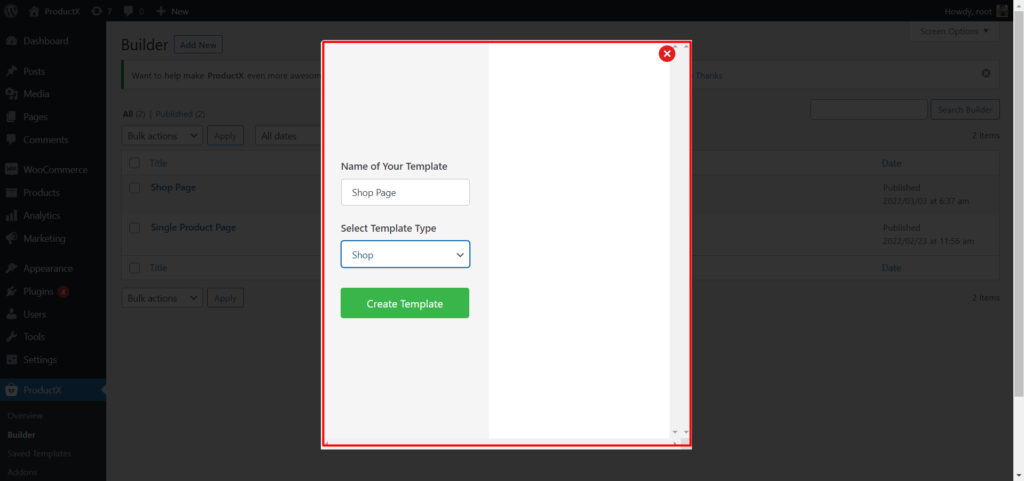
- Cliquez sur l'option Builder de ProductX
- Cliquez sur le bouton "Ajouter un nouveau"
- Donnez le nom du modèle
- Choisissez Boutique comme type de modèle
- Cliquez sur le bouton Enregistrer et commencez à personnaliser
Si vous souhaitez en savoir plus sur la création et la modification de la page de la boutique WooCommerce, veuillez cliquer ici.
Afficher la vue rapide de WooCommerce sur la page de la boutique ?
Après l'activation vient maintenant la partie d'affichage. C'est aussi simple que de l'activer.
Pour l'afficher sur la page de la boutique, il suffit de :
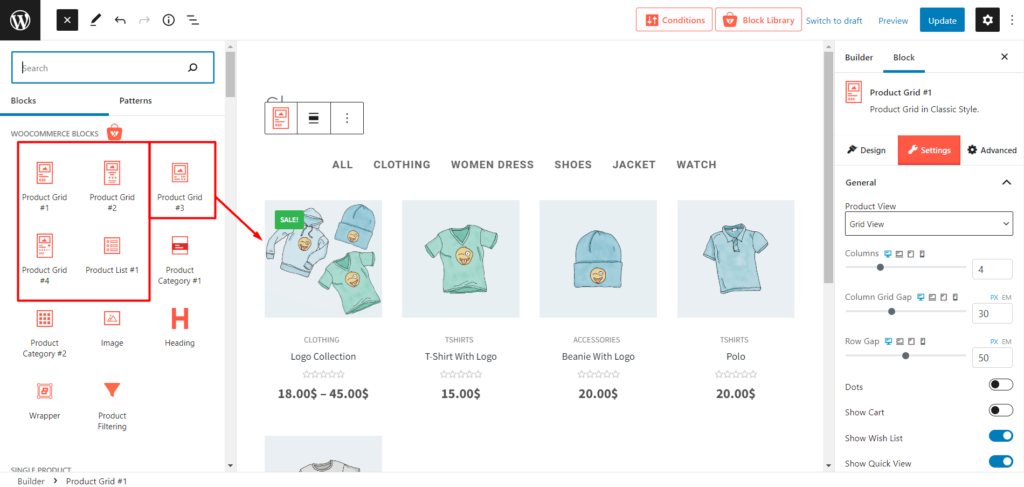
- Cliquez sur l'icône plus pour utiliser les blocs ProductX. Sélectionnez ensuite une grille de produits ou une liste de produits.
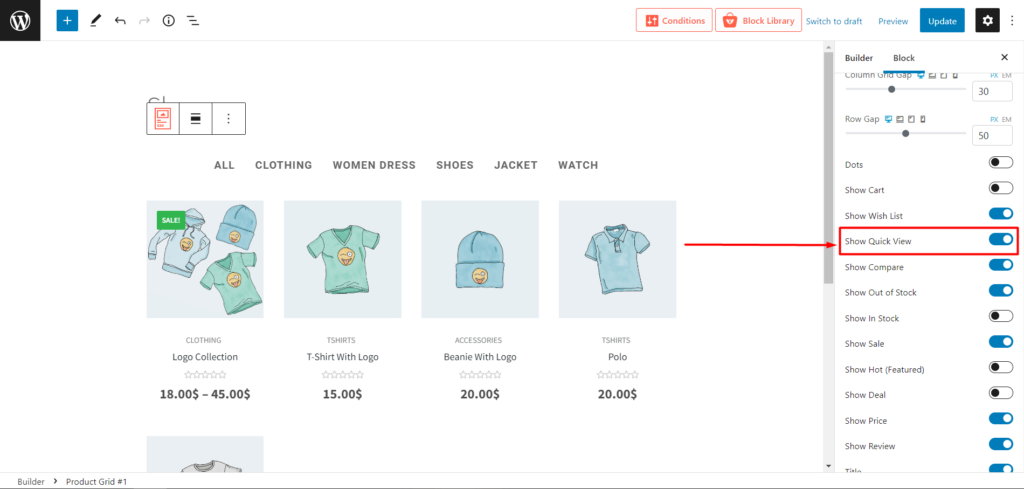
- Après avoir ajouté le bloc, accédez aux paramètres et activez l'option "Afficher la vue rapide".
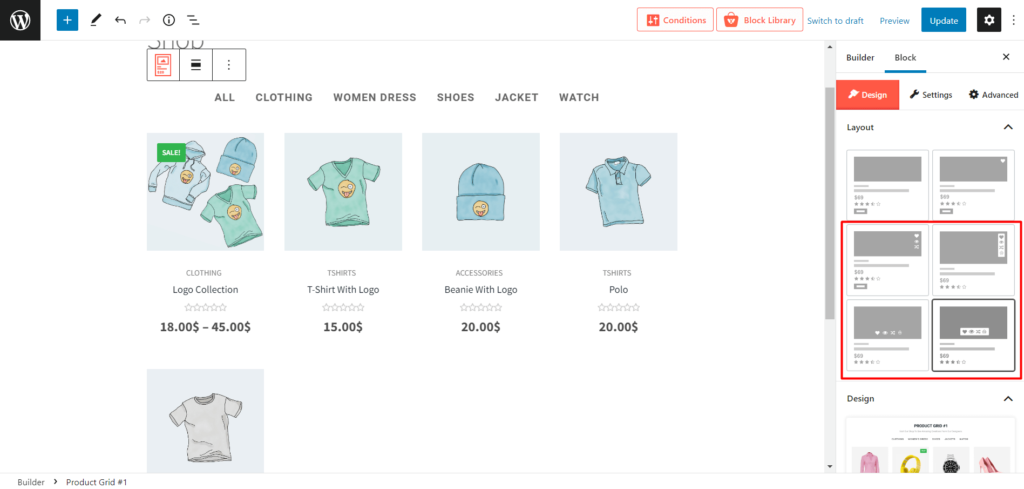
- Mais vous n'avez pas encore fini. Cliquez sur l'onglet Conception et sélectionnez n'importe quelle mise en page avec le logo de l'œil.
Et maintenant, vous pouvez facilement afficher la vue rapide de WooCommerce sur vos produits sur la page de la boutique.

Options de personnalisation de WooCommerce Quick View
Après avoir terminé toutes les étapes et affiché l'option d'affichage rapide souhaitée, que se passe-t-il ensuite ? Vous l'avez deviné, la personnalisation.
Oui, ProductX offre de vastes options de personnalisation pour présenter vos produits, ce que vous pouvez faire en accédant aux paramètres des blocs activés par la vue rapide.
Cependant, si vous accédez à ProductX à partir du tableau de bord WordPress et sélectionnez les paramètres, vous verrez de nombreuses options. Cliquez sur l'onglet QuickView et vous ouvrirez d'autres personnalisations.
Comment activer la navigation produit pour WooCommerce Quick View ?
Savez-vous que vous pouvez activer la navigation produit ? Vous savez peut-être que WordPress et WooCommerce vous offrent une navigation produit par défaut. Mais que diriez-vous de faire la même chose en mode vue rapide ? Oui, ProductX vous offre également cette option.
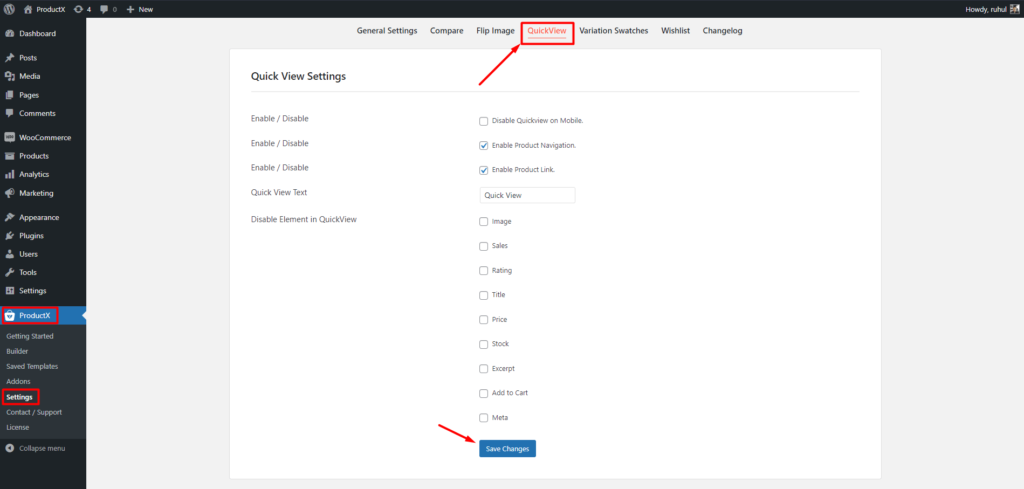
Dans les paramètres QuickView de ProductX, vous pouvez activer ou désactiver les options suivantes :
- Image
- Ventes
- Évaluation
- Titre
- Prix
- Stocker
- Extrait
- Ajouter au chariot
- Méta
Vous pouvez également faire de même pour le lien du produit.
Vous pouvez tout faire, de la modification des textes de la vue rapide à la désactivation de certains éléments. Et en plus de cela, vous pouvez également désactiver cette option d'affichage rapide uniquement pour les appareils mobiles si vous le souhaitez.
Conclusion
Nous y sommes, la toute fin de vous expliquer le processus complet et facile d'affichage d'une vue rapide WooCommerce sur la page de la boutique, avec l'option de personnalisation supplémentaire que vous pourriez ignorer. ProductX vous soutient dans presque toutes les situations et de toutes les manières dont vous souhaitez présenter vos produits. Alors qu'est-ce que tu attends? Obtenez ProductX maintenant et simplifiez-vous la vie. Bonne chance!
Vous pouvez consulter des didacticiels vidéo WordPress sur notre chaîne YouTube. Retrouvez-nous également sur Facebook et Twitter pour des mises à jour régulières !
![Présentation de PostX WordPress Query Builder [Trier les messages et les pages des blocs de messages] 9 WordPress Query Builder](/uploads/article/42491/MHJPA6jWlFIIrt5H.jpg)
Présentation de PostX WordPress Query Builder [Trier les messages et les pages des blocs de messages]
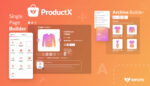
Constructeur WooCommerce exclusif pour ProductX
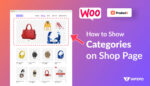
WooCommerce : affichez les catégories sur la page de la boutique !
![Erreur HTTP lors du téléchargement d'une image sur WordPress [6-solutions rapides] 12 HTTP_error_uploading_image_to_WordPress](/uploads/article/42491/ZoJQ4X8pzb10STYo.jpg)
Erreur HTTP lors du téléchargement d'une image sur WordPress [6-solutions rapides]
